Noutbuklarda və netbuklarda veb kameralar quraşdırılmışdır. Cihazın video çəkə və yayımlaya biləcəyi təqdirdə bir şəkil də çəkə biləcəyini düşünmək məntiqlidir. Bir çox xarici vebkamera modelində bu məqsəd üçün xüsusi bir düymə var. Laptop kamerasında belə bir düymə yoxdur. Bəs foto çəkmək üçün onu necə açarsınız?
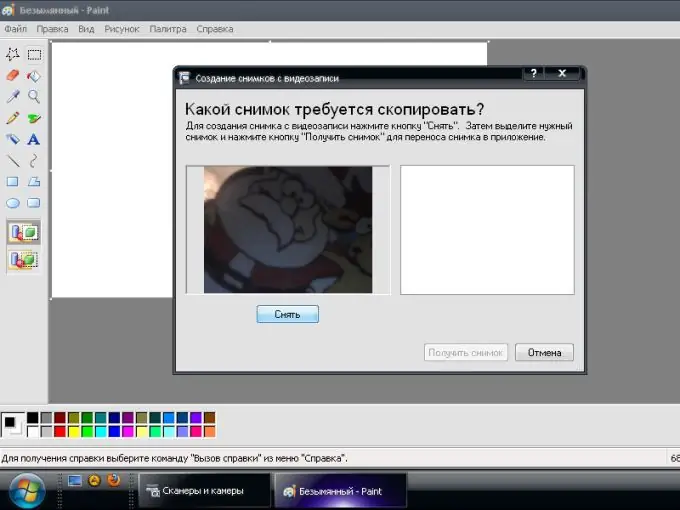
Təlimat
Addım 1
Fotoşəkil çəkmək üçün noutbuk kamerası üçün "yerli" proqramını istifadə edin - satın aldığınız zaman kompüterlə təmin edilməlidir. Məsələn, HP noutbukları üçün bu proqram HP Kameradır (Başlat menyusu - Bütün Proqramlar - HP - HP Kamera).
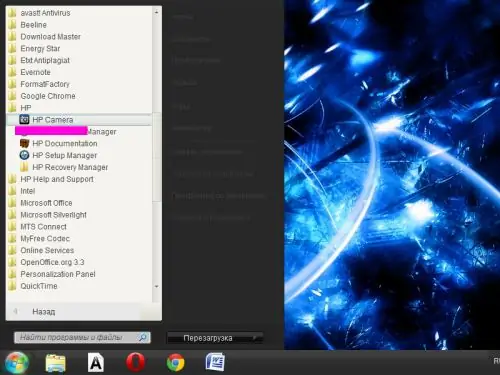
Addım 2
HP Camera proqramının parametrlər menyusunda (boyalı dişli düymə) fotoşəkil ölçüsünü, avtomatik timer seçimlərini təyin edin. İncə görüntü keyfiyyəti parametrləri üçün - parlaqlıq, kontrast, doyma və s. - "Sürücü Xüsusiyyətləri" düyməsini istifadə edin.
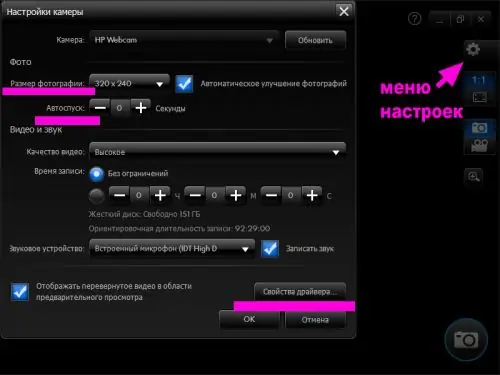
Addım 3
Sağdakı çəkiliş rejimi seçim menyusundan kamera simvolunu seçin (videokamera işarəsi video rejimini açır). Zamanlayıcı olmadan fotoşəkil çəkmək üçün proqram pəncərəsinin sağ alt küncündə dəyirmi düyməni vurun. Windows 7-də ortaya çıxan foto "Şəkillər" kitabxanasında saxlanacaq.
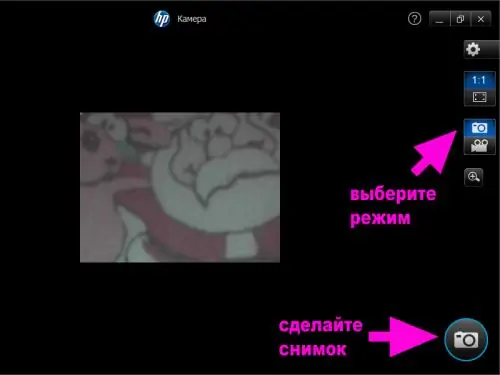
Addım 4
Anlık görüntü çəkmək üçün standart Windows əməliyyat sistemi alətlərindən istifadə edin (məsələn, Windows XP istifadə etdik). Keçid edin: menyu "Başlat" - "İdarəetmə Paneli" - "Skanerlər və Kameralar". Mövcud cihazların siyahısından daxili kameranı seçin. Sistem onu bir USB cihazı kimi tanıya bilər, bundan narahat olmayın.
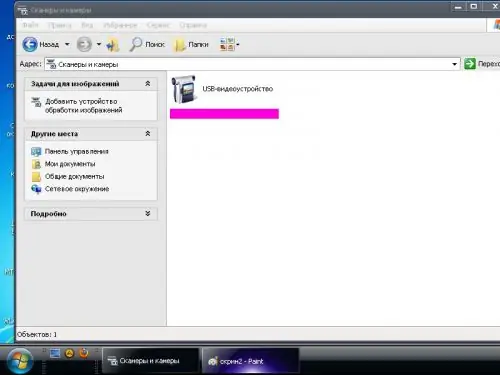
Addım 5
Açılan pəncərədə kameranın vizörünün altında yerləşən "Çək" düyməsini vurun. Çəkilən foto vizörün sağındakı pəncərədə göstərilir. Seçin və "İrəli" düyməsini basın.
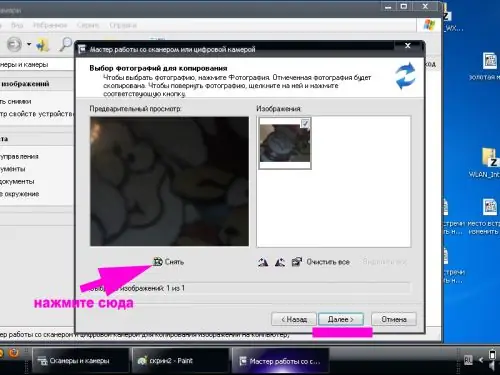
Addım 6
Açılan pəncərədə şəklin adını daxil edin və saxlamaq üçün yolu seçin - foto hazırdır. Eynilə, "Şəkillərim" qovluğunun interfeysi və standart qrafika redaktoru Paint menyusu vasitəsilə fotoşəkil çəkə bilərsiniz.
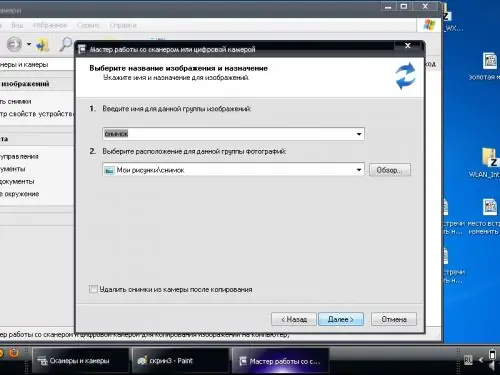
Addım 7
Şəkillərim qovluğunu və ya Paint redaktorunu açın (Başlat menyusu - Bütün Proqramlar - Aksesuarlar - Boya). Menyudan "Kameradan və ya skannerdən alın" seçin. Sonra yuxarıda göstərilən təlimatlara uyğun olaraq davam edin. Boya vasitəsi ilə çəkilmiş bir şəkil dərhal düzəldilə bilər.
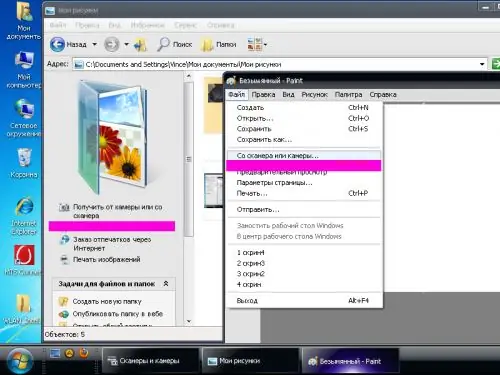
Addım 8
İnternetdə pulsuz və ödənişsiz şəkildə yayılmış anlar çəkmək üçün üçüncü tərəf vebkamera proqramından istifadə edin. Məsələn, pulsuz Live WebCam proqramı
Addım 9
Live WebCam-ı işə salın və “Fotoşəkil çək” düyməsini basaraq foto çəkin və ya avtomatik çəkiliş üçün seçimləri təyin edin. Proqramın qurulması və işləməsi barədə ətraflı məlumat üçün proqramın veb saytına baxın (link yuxarıda verilmişdir).






